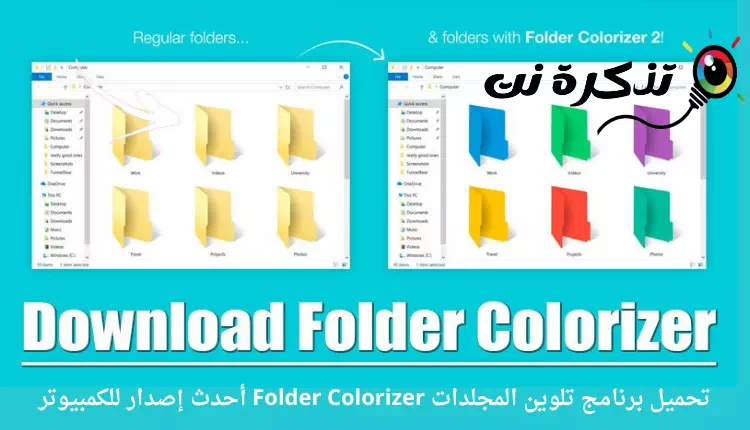フォルダを変更して色を付けるのに最適なプログラムをダウンロードします(フォルダカラー化ツール)コンピュータの場合は最新バージョン。
Windows 10は、最も広く使用されている最高のデスクトップオペレーティングシステムです。他のすべてのコンピューターオペレーティングシステムと比較して、Windows10は多くの機能とカスタマイズオプションを提供します。
デフォルトでは、次のことができます スタートメニューの色とタスクバーの色を変更する و暗いテーマと明るいテーマを切り替えます そしてもっと。 しかし、どうですか フォルダの色を変更する Windows 10では?
Windows 10には、フォルダーの色を変更するオプションはありません。 はい、フォルダアイコンは変更できますが、色は変更できません。 Windows 10では、フォルダーのデフォルトの色は黄色に設定されています。
ただし、Windows 10では、多くのサードパーティのカスタマイズアプリを使用してフォルダーの色を変更できるのは良いことです。 Windows用のフォルダの色を使用すると、オペレーティングシステム内のファイルとフォルダを色分けできます。
したがって、この記事では、Windows10用の最高のカスタマイズツールのXNUMXつである フォルダカラー化ツール。 それだけでなく、Windowsにソフトウェアをインストールする方法についても説明します。 確認してみましょう。
Folder Colorizerとは何ですか?

يعدبرنامج フォルダカラー化ツール Windowsを使用してフォルダの色を変更するためのシンプルなツール。 プログラムの良いところ フォルダカラー化ツール サイズが小さく、とても使いやすいです。
プログラムのインストールには、20MB未満のストレージスペースが必要です。 インストールすると、システムの速度を低下させることなくバックグラウンドで実行されます。 プログラムは、Windowsエクスプローラーの任意のフォルダーに色で名前を付けます。
最新バージョンの フォルダカラー化ツール そして彼 フォルダColorizer 2 コンテキストメニューにカラーチェンジャーオプションが表示されます。 つまり、フォルダの色を変更する場合は、フォルダを右クリックして[ 色付け 次に選択します 色.
フォルダを目立たせる

コンピュータ上の多くのフォルダを扱う場合、あなたは見つけるかもしれません フォルダカラー化ツール 非常に便利。 ただし、特定のフォルダを定期的かつ緊急に選択する必要がある場合があります。
フォルダーにさまざまな色でラベルを付けることは、特に多くのフォルダーを扱う場合に、整理された状態を維持するための最良の方法です。
そのような場合、あなたは使用することができます フォルダカラー化ツール フォルダに色を付けます。 このようにして、フォルダをすばやく選択できるようになります。
注意すべき重要なことは、システムのパフォーマンスにはまったく影響を与えないということです。 プログラムを常にバックグラウンドで実行する必要がないため、コンピューターのパフォーマンスに影響はありません。
PC用フォルダカラーライザーのダウンロード(最新バージョン)

これで、プログラムに完全に精通しました。 フォルダカラー化ツール 小さいサイズのプログラムをコンピューターにダウンロードすることをお勧めします。
注意してください フォルダカラー化ツール XNUMXつのバージョンで利用可能:(古いバージョンは無料で利用できます ، 最新バージョンにはサブスクリプションが必要ですが).
フォルダの色のみを変更する場合は、無料版を使用できます。 さらに、無料版の フォルダカラー化ツール フォルダにさまざまな色でラベルを付けます。
紛失、最新バージョンを共有しました プログラム フォルダカラー化ツール。 以下のリンクで共有されているファイルは、ウイルスやマルウェアがなく、ダウンロードして使用するのに完全に安全です。 それでは、ダウンロードリンクに移りましょう。
- PC用のフォルダカラーライザーをダウンロード (オフラインでインストール)。
PCにFolderColorizerをインストールするにはどうすればいいですか?
プログラムを長くインストールする フォルダカラー化ツール 特にWindows10オペレーティングシステムでは非常に簡単です。最初にプログラムをダウンロードする必要があります フォルダカラー化ツール 前の行で共有しました。
ダウンロードしたら、インストール可能なファイルを実行します フォルダカラー化ツール そして、画面に表示される指示に従ってください。 インストールしたら、コンピューターでアプリケーションを起動します。 インストール後、必ずコンピュータを再起動してください。
この記事がダウンロードとインストールについてのすべてを知るのに役立つことを願っています フォルダーカラーライザー。 コメントであなたの意見や経験を私たちと共有してください。